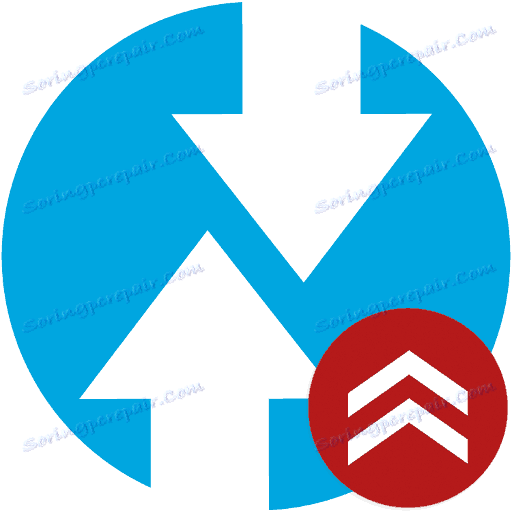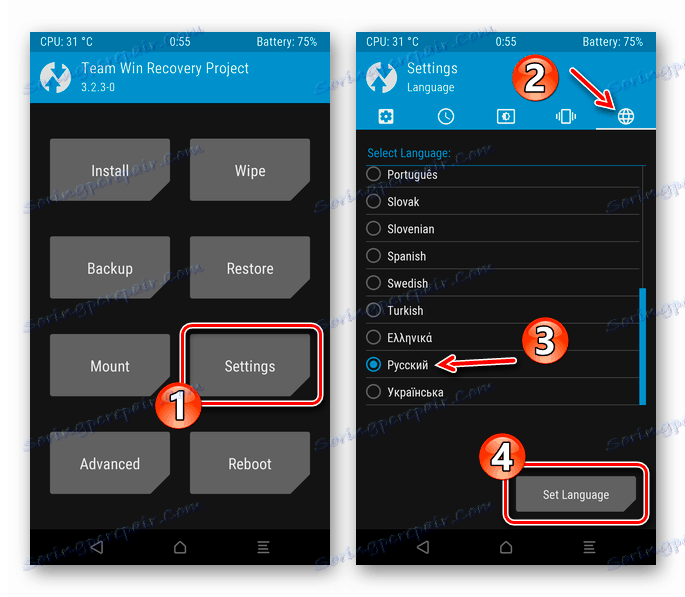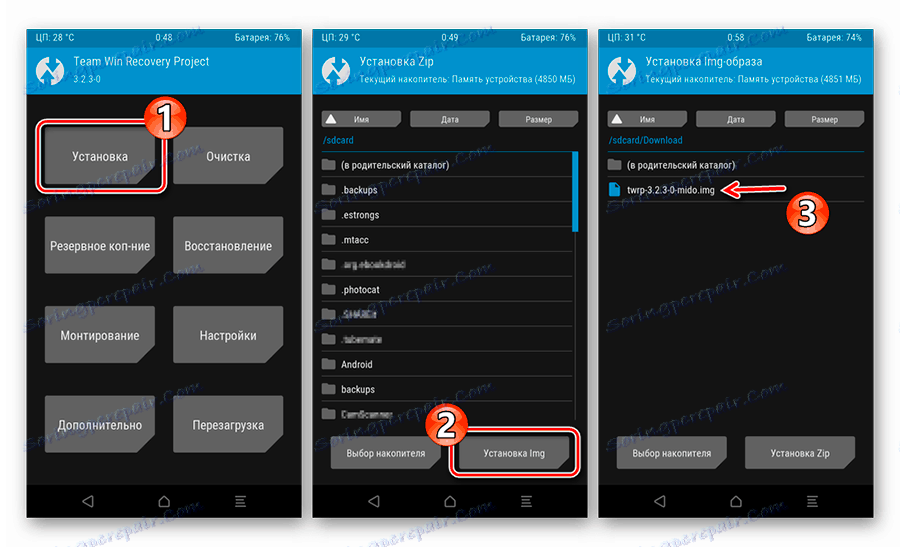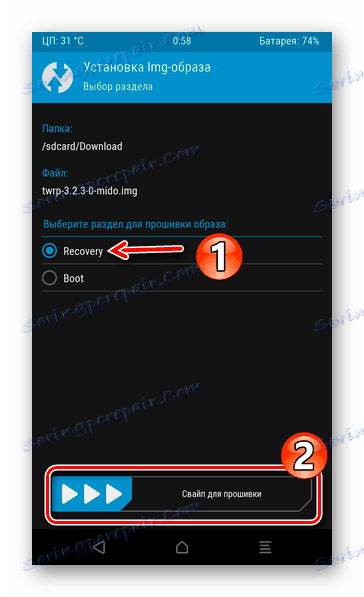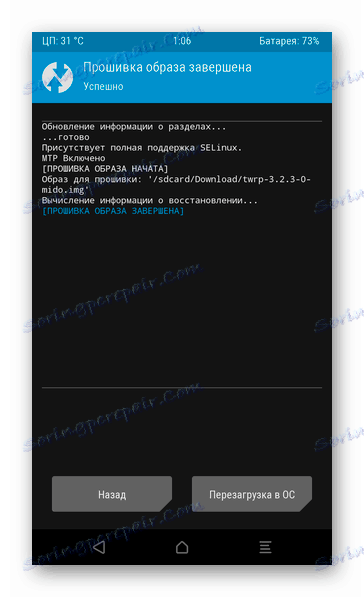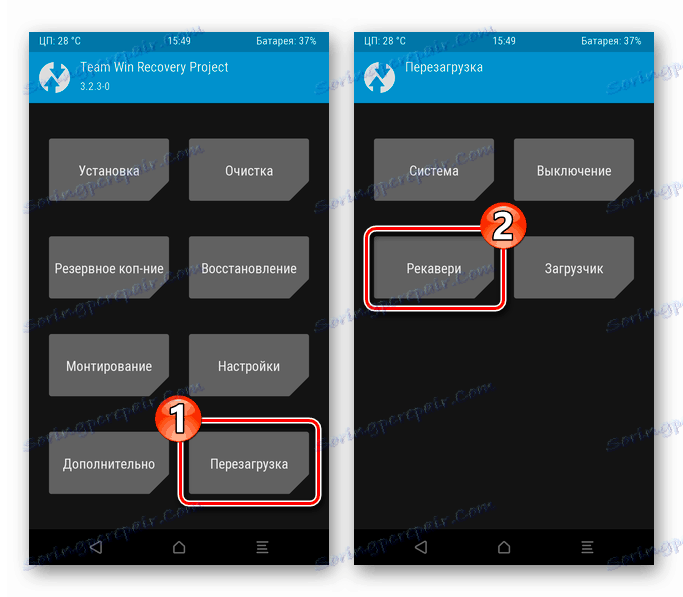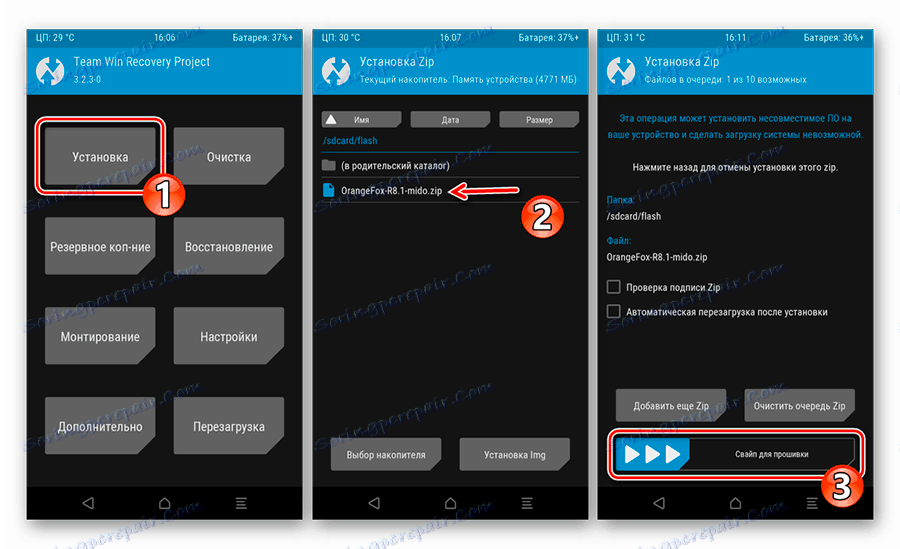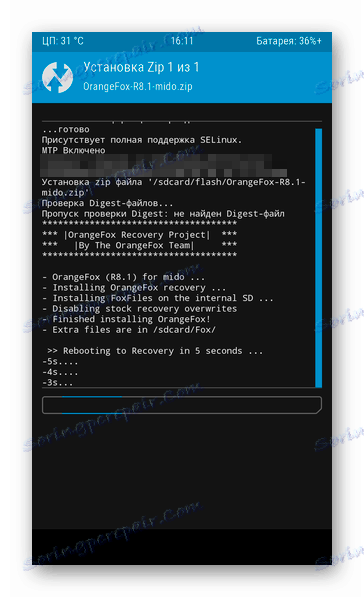Как да надстроите възстановяването на TWRP
Модифицираната среда за възстановяване от екипа на TeamWin е незаменим инструмент за манипулиране на персонализиран фърмуер. TWRP осигурява възможността да инсталирате персонализирани ROM от нулата, да ги актуализирате и да създавате неограничен брой резервни копия на системата, както и отделни компоненти.
Що се отнася до самото възстановяване, това също е отделен проект, който е претърпял много промени и понастоящем е на определен етап от неговото развитие. Работата по TWRP продължава - новите версии на продукта редовно излизат от няколко дни до два до три месеца. И това е, ако не вземете предвид всички видове потребителски модификации, които са представени за всяко повече или по-малко популярно устройство.
Но как да актуализирате средата за възстановяване, ако тя вече е инсталирана на вашето устройство? Да кажем веднага, че тук няма нищо сложно. Можете или да инсталирате новата версия по същия начин, както и за първи път, или да извършите актуализацията директно от възстановяването.
съдържание
Как да актуализирате възстановяването на TWRP
Да, процедурата "надстройване" на средата за възстановяване не се свежда до просто щракване върху съответния бутон, тъй като се прилага в много програми. Но няма да има проблеми с такава операция. Основното нещо е да инсталирате версия на възстановяване, предназначена специално за вашето устройство.
Метод 1: Инструменти на трети страни
Има няколко инструмента за мигане на персонализирано възстановяване на смартфон или таблет. Това са мобилни приложения и специални компютърни програми, както и конзолни инструменти от Google ,
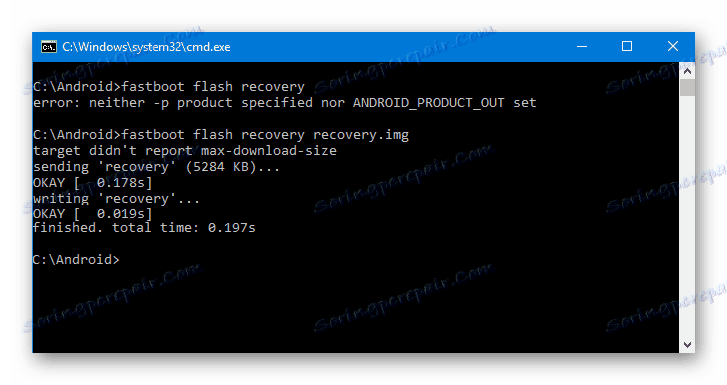
Използването на едно от тези решения включва чиста инсталация на изображението на средата за възстановяване на притурката ви. Относно какви методи за възстановяване на фърмуера съществуват и как да работите с тях, подробно описани в съответния материал на нашия уебсайт.
урок: Инсталиране на персонализирано възстановяване за Android
Метод 2: IMG фърмуер чрез TWRP
За щастие, ако вече сте потребител на TWRP, при актуализиране трябва да се запомнят допълнителни инструменти, ако възникнат проблеми. При нормални обстоятелства не е необходима нищо друго освен работна среда за възстановяване за успешна актуализация.
- И така, първо поставете IMG изображението на инсталацията в паметта на устройството или на SD картата. След това въведете режима за възстановяване по какъвто и да е начин: като използвате специално приложение, допълнителни опции за рестартиране на фърмуера на потребителя или като държите бутоните за сила на звука и за захранване .
![Изтеглете смартфон в режим за възстановяване на Android]()
- Ако интерфейсът TWRP е на английски, не е трудно да превключите на руски, като преминете към "Настройки" - "Език" и изберете съответния елемент в представения списък. Остава само да докоснете "Set Language" - и това е направено.
![Инсталиране на руския език в TWRP Recovery]()
- След това отидете в секцията "Инсталиране" и кликнете върху бутона "IMG Installation" , след това отидете до желаната директория и натиснете съответния IMG файл.
![Избиране на IMG изображение на възстановяване на TWRP за инсталиране]()
Изберете секцията "Възстановяване" за инсталиране и след това плъзнете надясно плъзгача "Замени за фърмуер" .
![Пускане на TWRP Firmware за възстановяване на Android]()
- Инсталацията за възстановяване обикновено отнема не повече от няколко секунди и успешното му завършване ще бъде съобщено с надпис в конзолата "Image firmware completed" .
![Съобщение за успешното възстановяване на IMG IMG в TWRP]()
Ако желаете, можете да рестартирате незабавно в системата или да се върнете в главното меню и да преминете към обновената среда за възстановяване. За да направите това, в секцията "Рестартиране" изберете категорията "Възстановяване" .
![Рестартирайте от TWRP обратно до възстановяване]()
Това е всичко. Процедурата е проста и не отнема много време, защото работи само за няколко минути. Освен това, по-голямата част от времето тук се харчи по-вероятно при рестартиране от / до възстановяване, отколкото в самата инсталация.
Метод 3: Zip фърмуер чрез TWRP
Тази опция е по-подходяща за всички видове потребителски модификации TeamWin Recovery, съдържащи допълнителни компоненти в ZIP-архива. Процесът на инсталиране обикновено не се различава почти от фърмуера Gapps, лепенки и ROM трети страни.
Вижте също: Как да инсталирате услугите на Google след фърмуера
- Изтеглете желания zip файл директно на устройството си или го копирайте от компютъра си. След това рестартирайте в TWRP и отидете в секцията "Инсталация" . Намерете съответния архив във файловия мениджър и кликнете върху него, след което плъзнете надясно иконата в областта "Премахване за фърмуер" .
![Стартиране на инсталирането на персонализирано възстановяване от TWRP]()
- Ще започне инсталационната процедура, чиято скорост зависи изцяло от размера на инсталирания фърмуер и от броя на свързаните елементи.
![Завършване на персонализираното възстановяване на фърмуера от под TWRP]()
След завършване на операцията може да се извърши автоматично рестартиране в актуализираната среда за възстановяване или не - така се записва в инсталационния скрипт.
Вижте също: Актуализиране на Android
Както виждате, не е необходимо да разполагате с компютър, който да актуализира персонализираното възстановяване на TeamWin. Необходимите инструменти за това вече са осигурени в самата среда за възстановяване.